Įvairių „Windows Server“ versijų diegimas ir konfigūracija
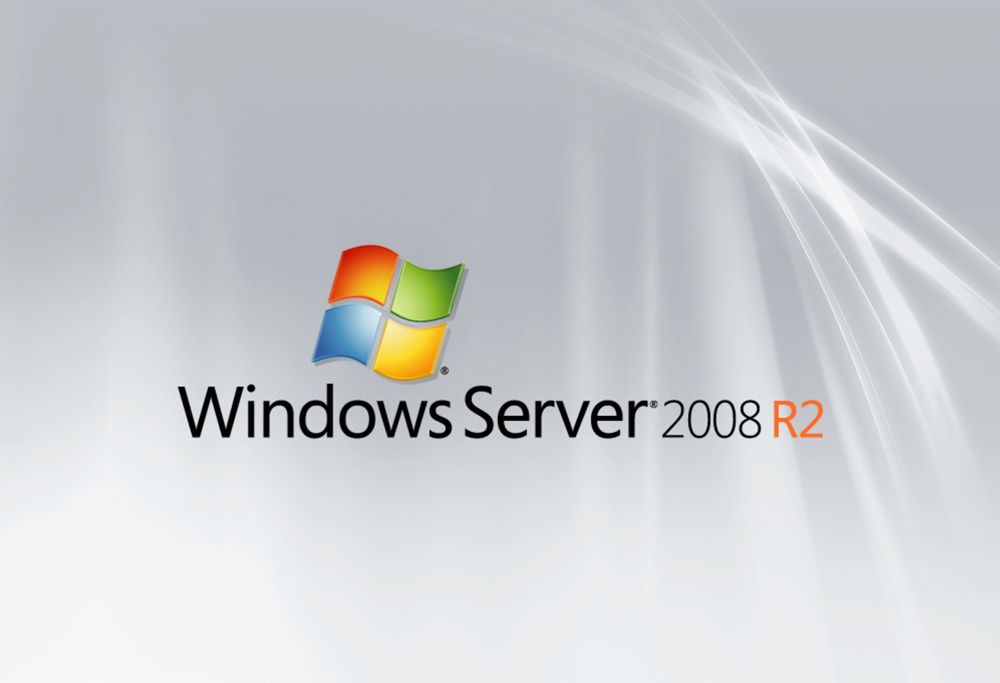
- 4398
- 1322
- Eugene Fadel
„Windows Server“ sistema skiriasi nuo paprastos operacinės sistemos, kurią esame įpratę matyti namuose. Tiesą sakant, tai yra tas pats produktas, tačiau jis skirtas naudoti įmonėse, biuruose ir kitose vietose, kur reikia daug kompiuterių po vienu serveriu.
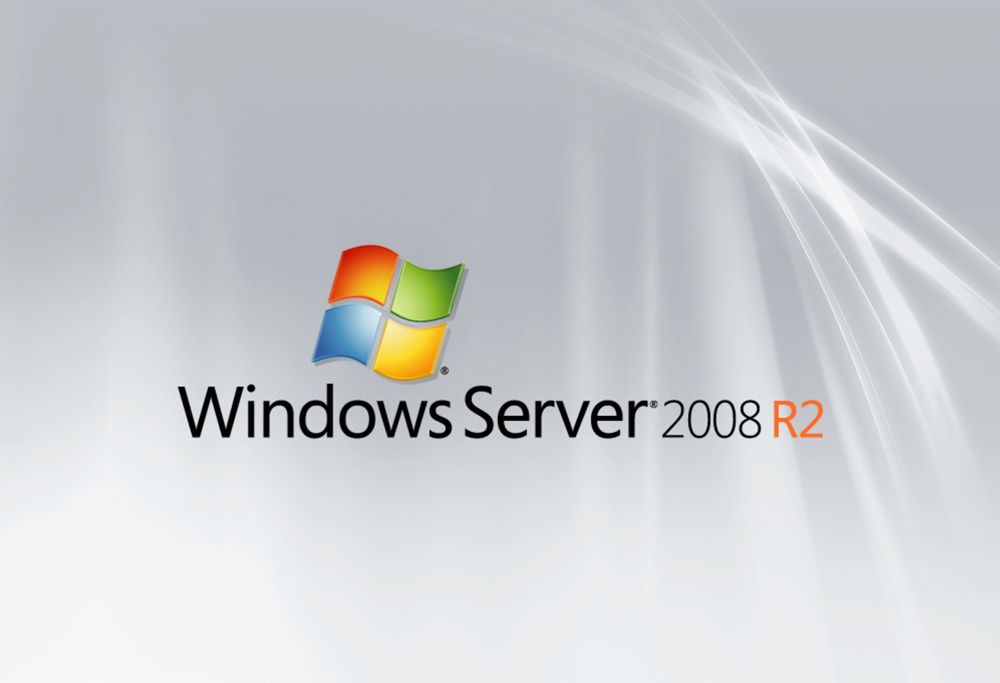
„Windows Server“ yra labai populiari ir naudinga programa, turinti daug įdomių ir patogių funkcijų
Nors ši sistemos versija yra kitokia, ji yra tokia paprasta kaip „Windows 8“ ar kitos naudojamos versijos, o tokios programinės įrangos diegimui nereikia specialių žinių ir laiko laiko. Taigi, jei nuspręsite patys įdiegti „Windows“ serverį, mes jums pasakysime, kaip tai padaryti, ir pasilikti pirminiame sistemos, VPN parametro ir kitų klausimų, kurie domina daugelį vartotojų, nustatymą - pavyzdžiui, kaip pašalinti paslaugą „Windows Server 2008 R2“.
„Windows“ serverio versijos diegimas
Atminkite, kad yra keletas šio saugumo versijų - 2003, 2008 ir 2012 m. Remdamiesi tuo, kad naujausios versijos visada yra svarbesnės, mes apsvarstysime, kaip įdiegta „Windows Server 2012“. Net jei jus domina, kaip įdiegti „Windows Server 2008 R2“, nesijaudinkite - abu procesai beveik sutampa, todėl galite lengvai orientuotis pagal aukščiau pateiktas instrukcijas.

Taigi, „Windows Server 2012 R2“ diegimas atliekamas taip:
- Eikite į „Computer BIOS“ ir įdiekite atsisiuntimą iš „CD-Rom“.
- Įdėkite diską su sistemos atvaizdu, paleiskite kompiuterį, kad jis pradėtų įkelti iš išorinės terpės.
- Po pakrovimo pasirodys langas, kuriame reikia nurodyti liežuvį, klaviatūros išdėstymą ir laiko juostą - darykite tai, sekite toliau.
- Spustelėkite „Įdiegti“.
- Bus prašymas pasirinkti iš sistemos - yra keletas serverio palaikymo versijų. Pasirinkite reikiamą versiją, spustelėkite „Kitas“.
- Paimkite licencijos sąlygas.
- Pasirinkite diegimo tipą - jei įdėjote serverį nuo nulio, turėtumėte pasirinkti tik parinktį „Atrankinis“.
- Nurodykite diską, kuriame prireikus bus įdėta sistema, suskaidykite diską į keletą skyrių. Dalindamiesi turite sutikti sukurti sistemos failų skyrius.
- Beje, paprastai pasirinktas skyrius „Basic“ standžiajame diske.
- Paspauskite „Kitas“ ir palaukite, kol nuostata įkels į kompiuterį.
- Iš naujo paleidę, turite sukurti slaptažodį įvesti paskyrą - jei norite, pasirinkite patikimą ir sudėtingą derinį, pakeiskite vartotojo vardą.
- Be to, priešais jus pasirodys pradinis sistemos langas, kur bus parašyta, kad reikia paspausti „Ctrl+Alt+del“ - padarykite tai ir įveskite slaptažodį, sukurtą tik slaptažodį.
- „Windows Server“ diegimas baigtas - kaip matote, procese nėra nieko sudėtingo, beveik visi veiksmai atliekami automatiškai jūsų vadovaujant.
Sistemos sąranka
Šis procesas šiek tiek skiriasi skirtingose nuostatos versijose, todėl mes jį svarstysime atskirai „Windows Server 2008“ ir 2012.
Taigi, pradinis 2008 m. R2 versijos nustatymas atliekamas taip:
- Po pirmojo apkrovos pasirodysite priešais jus „Pagrindiniai nustatymai“ užduotys.
- Nustatykite laiko juostą.
- Nurodykite kompiuterio pavadinimą.
- Įveskite VPN - IP ir DNS tinklo nustatymus, „Gateway“ duomenis ir laimi.
Kaip padaryti šį kompiuterį domeno valdikliu? Norėdami tai padaryti, jums reikia:
- Atidarykite serverio dispečerį.
- Kairėje esančiame meniu pasirinkite skirtuką Vaidmenys.
- Paspauskite pridėti vaidmenis („Pridėti vaidmenis“).
- Pasirodys neišsami informacija - jei pirmiausia padarysite tokių komponentų diegimą, turėtumėte ją perskaityti.
- Tada pasirinkite „Active Directory Domain Services“ vaidmenį.
- Parodysite funkcijas, kurios bus įkeltos su vaidmeniu, po to, kai turėtumėte pasirinkti jų diegimo mygtuką Pridėti reikalingas funkcijas.
- Dabar pamatysite šiek tiek daugiau pridedamos informacijos, kurią jums reikia įdėti bent du valdiklius, nustatykite DNS parametrus ir paleiskite „dcpromo“ įkėlę vaidmenį - mes tai padarysime vėliau.
- Perskaičius, spustelėkite „Kitas“ ir „Įdiegti“ („Next“, įdiekite).
- Diegimo pabaigoje uždarykite langą ir atidarykite pradžią.
- Įveskite „DCPROMO“ vertę lauke „Atlikite“.
- Meistras pradės, po suderinamumo informacijos, spustelėkite Pirmyn.
- Konfigūracijos pasirinkimo lange Sustokite prie naujo domeno naujame miške.
- Įveskite domeno pavadinimą, sekite toliau.
- Pasirinkite dabartinę „Windows Server 2008 R“ versiją
- Papildomų funkcijų lange pažymėkite DNS serverį, paspauskite įspėjimą.
- Kitame meniu pakeiskite katalogo adresus - bet tik tuo atveju, jei jums jo tikrai reikia.
- Nustatykite slaptažodį, spustelėkite „Kitas“.
- Patikrinkite, ar yra įdiegtų komponentų sąrašas, jei viskas gerai, paspauskite kitą.
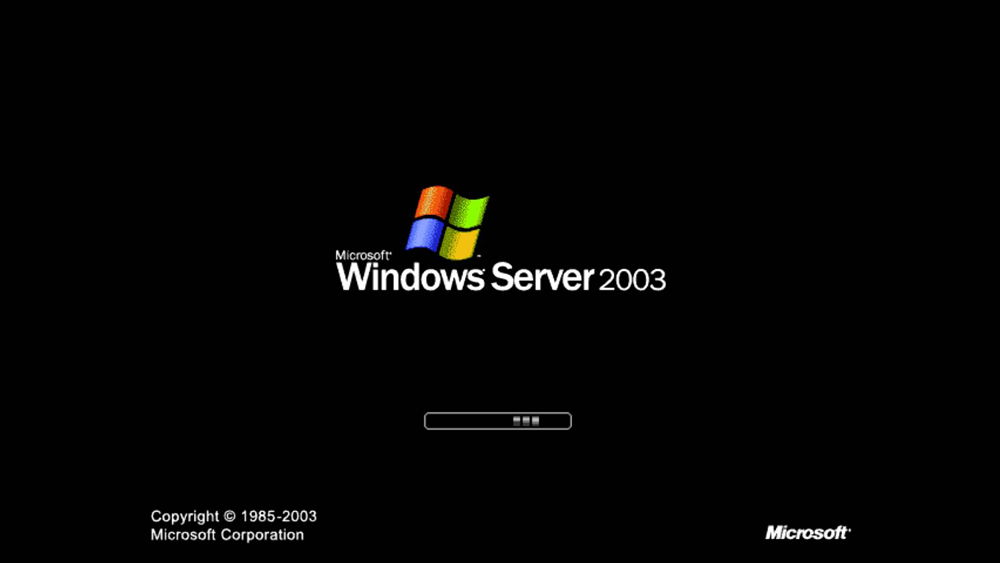
Iš naujo paleidus kompiuterį, pakeitimai įsigalios.
Dabar pasidomėkime, kaip įvyksta pradinis VPN ir kitų parametrų nustatymas 2012 m. Operacinėje sistemoje.
Ir jis atliekamas tokiu būdu:
- Po pirmojo paleidimo serverio dispečeris pasirodys priešais jus, pasirinkite skirtuką Vietinis serveris.
- Pirmiausia galite pakeisti šio kompiuterio pavadinimą - spustelėkite dešinįjį klavišą į dabartinį pavadinimą, pasirinkite ypatybes.
- Skirtuke „Kompiuterio pavadinimas“ atidarytas lange pasirinkite „Keisti“.
- Įveskite naują kompiuterio pavadinimą, spustelėkite Gerai, daugiausia lange - „Taikyti“.
- Nustatykite datą ir laiką - atitinkama eilutė yra tame pačiame vietinio serverio meniu.
- Kaip sukonfigūruoti VPN „Windows Server 2012“? Norėdami tai padaryti, spustelėkite eilutę priešais Ethernet ir įveskite reikiamus duomenis.
- Pasirodžiusiame lange pasirinkite tinklo adapterį, kontekstiniame meniu - „Savybės“.
- Ryšio iš sąrašo savybes pasirinkite „Interneto protokolas 4“.
- Protokolo nustatymuose įveskite reikiamus duomenis - DNS adresą, potinklio ir šliuzo kaukę, išsaugokite pakeitimus.
Ir paskutinis dalykas, susijęs su pradiniu nustatymu, yra leisti prieigai prie šio kompiuterio iš kitų įrenginių. Norėdami tai padaryti, „Server Manager“ meniu dar kartą pasirinkite vietinį serverį, raskite eilutę „Nuotolinis darbalaukis“.
Spustelėkite šios eilutės nuorodą, esantį atidaromame lange, atkreipkite dėmesį „Leiskite nuotoliniams jungims su kompiuteriu ...“ ir įdėkite „Checkplace“ priešais žemiau esantį tašką - paskutinis veiksmas atliekamas valia.
Be to
Kaip suaktyvinti „Windows Server 2012 R2“? Žemiau eilutės su laikrodžio diržo diegimais „Server Manager“ meniu yra elementas „Produkto kodas“. Norėdami jį pristatyti, pasirinkite šį elementą ir įveskite produkto klavišą lange, spustelėkite „Suaktyvinti“.
Ir vis dėlto kai kurie vartotojai domisi klausimu - kaip pašalinti paslaugą „Windows Server 2008 R2“? Norėdami tai padaryti, sekite šiuos dalykus:
- Atidarykite valdymo skydelį, meniu sistemą ir saugą.
- Pasirinkite skyrių Administravimo skyriuje, kur bus aptarnavimo taškas.
- Paslaugų sąrašas pasirodys priešais jus - pasirinkite jus dominančią, spustelėkite jo savybes ir spustelėkite pasirodytą lange „Stop“.
Kitas būdas - atidarykite komandinę eilutę ir įveskite SC Delete derinį, iškart už jo yra Paslaugos pavadinimas, spustelėkite Enter.
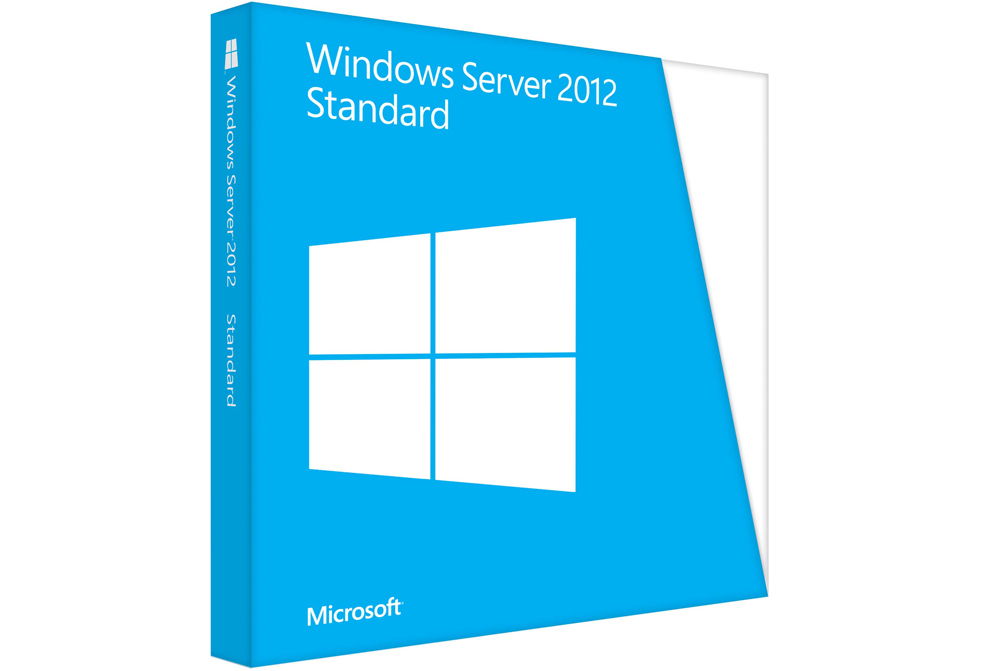
Tai viskas - dabar jūs žinote, kaip įdiegti „Server 2008 R2“ ir 2012 m., Konfigūruokite kiekvieną iš šių versijų pradiniam naudojimui. Galime daryti išvadą, kad visas aukščiau paminėtas operacijas nėra sunku atlikti, svarbiausia yra gerai jas suprasti ir laikytis instrukcijų, būti dėmesingam smulkmenoms.

